레디스를 컴퓨터에서 설치형으로 사용하는 방법은 다른 글에서 윈도우 기준으로만 몇 번 설명을 했던 것 같습니다.
다만, 레디스의 특성상 윈도우에서는 다른 툴을 사용하거나 설치방법이 생각보다 복잡해서 막상 테스트를 위해서 고작 이렇게 까지 해야하나라는 생각이 들 수 있습니다. (맥이나 리눅스에서는 훨씬 간단합니다.)
그럴때 사용할 수 있는 방법은 온라인에서 Redis를 사용하면 됩니다.
(1) AWS, GCP, AZURE 등 클라우드 사업자들이 제공하는 Redis 를 사용할 수 있습니다. (보통은 계정 신규가입시 - 기간제한 있음)
(2) Redis Cloud 를 직접 사용하는 방법입니다.(기간제한 없으나, 미사용시 삭제)
여기에서는 2번째 방법을 소개합니다. 기본적으로 무료이지만, 약 1주일 정도 사용을 하지 않으면 자동으로 삭제된다는 점과 고성능으로 쓸 수 없다는 점은 단점이지만 온라인에서 무료로 사용할 수 있게 해주는데 이 정도는 감사한 일이겠죠. 조금 더 고성능이나 운영적으로 사용하고 싶다고하면 추가로 돈을 지불하고 구독도 할 수 있습니다.
Redis Cloud 무료 버전에서는 모니터링, 보안, 가용성 같은 고급기능은 지원하지 않지만 실제 데이터를 다루는 부분들은 다 제공하는 것으로 보입니다.
아래 주소로 접속해서 가입을 합니다.
혹은 https://redis.io 로 접속해서 오른쪽 상단의 "TRY FREE" 를 누르면 됩니다.

가입 후에는 가입 메일로 활성화 메일이 날라오고, 활성화 작업을 해야만 로그인이 가능합니다. 안보이면, 스팸메일함을 확인해주세요.
구글 SSO 등으로 이미 가입이 되어있다면 아래 주소로 리다이렉트가 될 것입니다.
로그인을 완료하면 이런 화면을 볼 수 있습니다.

"New Database"를 클릭하세요. 따로 구독을 하지 않는 이상은 청구정보를 적을 필요는 없습니다.
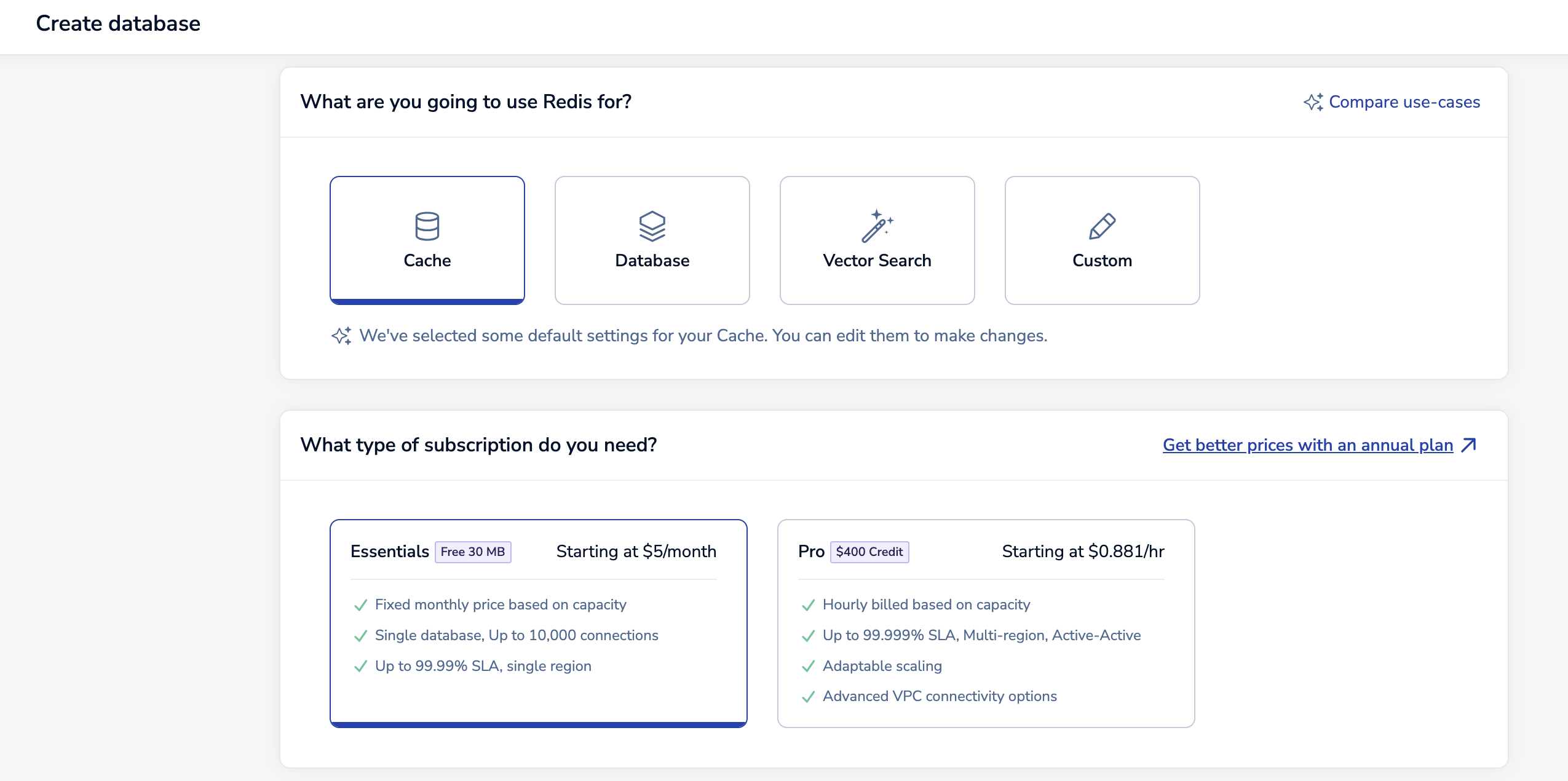
What are you going to use Redis for ? => Cache
What type of subscription do you need? => Essentials

Database name : 원하는 클라우드 벤더사 아무거나, 이름도 아무거나, 지역도 아무거나 가능한 것 중에 골라주시면 됩니다.
Type 은 Redis stack 으로 골라주시고요.
Database 용량은 30MB 를 골라주시면 공짜로 사용이 가능합니다.
맨 아래의 "Create Database" 버튼을 누르면 생성이 완료되었습니다.

생성 후에 다시 왼쪽의 Databases 를 눌러보면 이렇게 현재 사용가능한 Redis 인스턴스를 확인하실 수 있습니다.
가운데 있는 Endpoint 아래의 Connect 버튼을 눌러보면 어떻게 여기에 접속해야할지 방법을 알려줍니다.
3가지 방법을 제시하네요.
- RedisInsight
- RedisCLI
- RedisClient
레디스인사이트는 맥/윈도우/리눅스에서 모두 사용가능하다고 하고 가장 권장하는 옵션이니 한 번 사용해보겠습니다.
접속하는 방법은 저것들 외에도 vscode, 누군가가 만들어놓은 사이트 등등 여러 가지가 있습니다.
다만 ...RedisInsight 를 쓰면 편리하게 쓰기 위해서는 가입하실 때 계정을 구글 / 깃헙 연동으로 만드시는 게 좋습니다.
여러 선택 옵션들이 계정 연동을 기반으로 동작하도록 되어있네요.

저는 별도 계정으로 가입했기 때문에 "Connect Your Database" 에서 "Add connection details manually" 를 선택하였습니다.

화면에서 Host, Port, Username, Password 등의 정보를 입력한 후, 왼쪽 하단의 Test Connection 을 눌러서 정상적으로 접속이 되면 오른쪽 하단의 Add Redis Database 를 눌러서 등록해주시면 됩니다.

정보를 입력해줘야하기 때문에 다시 RedisCloud 사이트로 돌아가보겠습니다. 만들어뒀던 데이터베이스의 이름을 클릭합니다.
그럼 아래 내용들이 나오게 되는데요. 중요한 것은 Public Endpoint 와 Security 의 Username / Password 입니다. 여기에서 각각의 내용을 복사해서 Redis Insight 에 붙여넣기 해주면 Add Redis Database 버튼을 활성화시킬 수 있습니다.

혹은 RedisInsight 설치 완료 후 RedisCloud 사이트로 돌아가서 "Open with RedisInsight" 버튼을 눌러주면 자동으로 등록됩니다.

이 화면까지 보시게 되면 연결은 완료되었습니다.
모두들 즐겁게 레디스 공부하시면 좋겠습니다.
'DB|Cache > Redis' 카테고리의 다른 글
| Redis Cluster 테스트 환경 구축하기 (1) | 2024.03.14 |
|---|---|
| Window에서 Redis 테스트 환경 구축하기 (2) | 2024.03.13 |

댓글